本篇经验主要讲述如何利用ps更改证件照背景色。相信大家在日常生活中会遇到更改证件照背景的要求。那么我们如何进行更改呢?接下来我们一起来看一下吧。
工具/原料
Photoshop2019
一台电脑
方法/步骤
1
首先打开我们的ps,选择打开。选择好我们需要编辑的证件照。如下图所示。
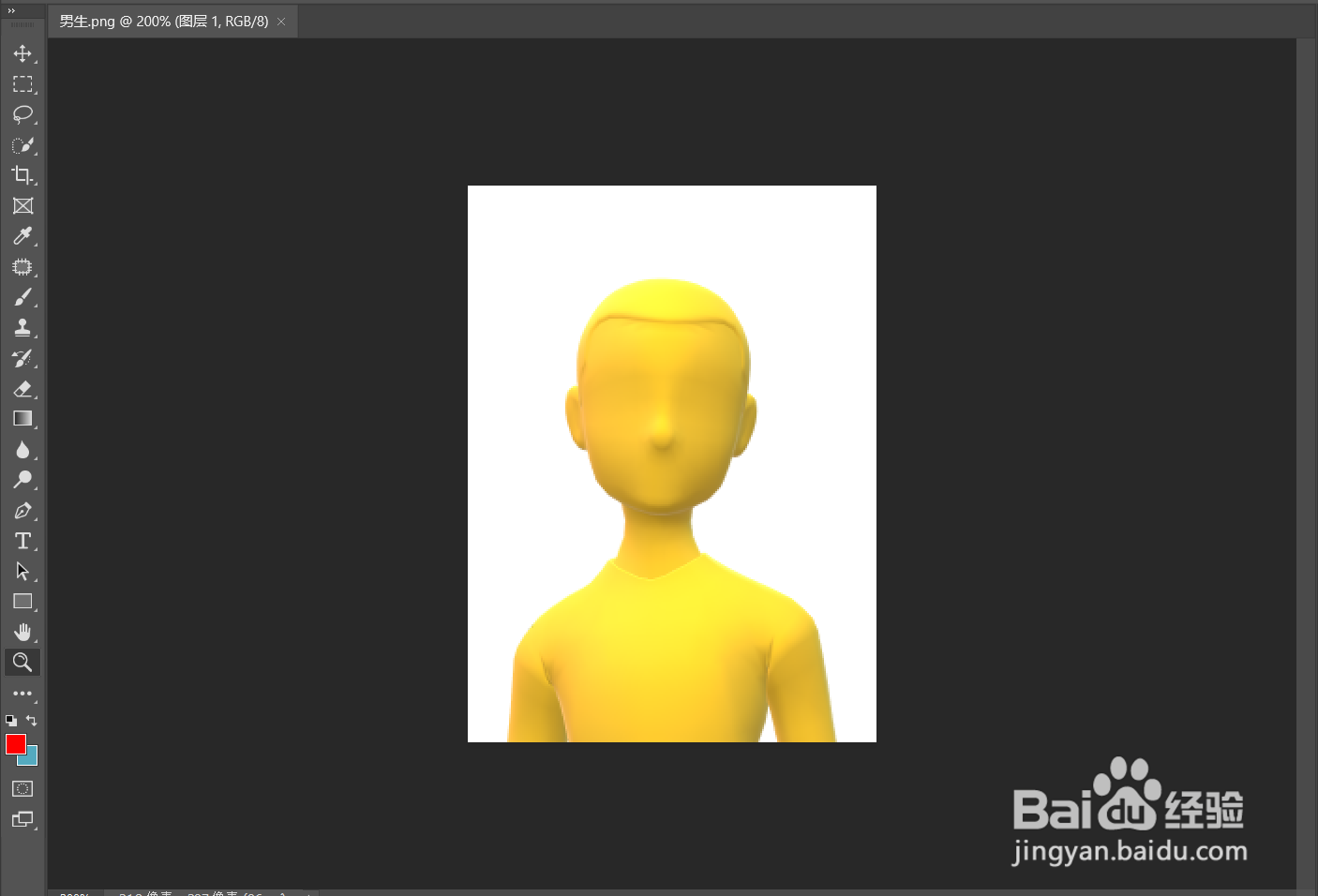
2
然后我们在工具栏中找到快速选择工具。点击它。如下图所示。
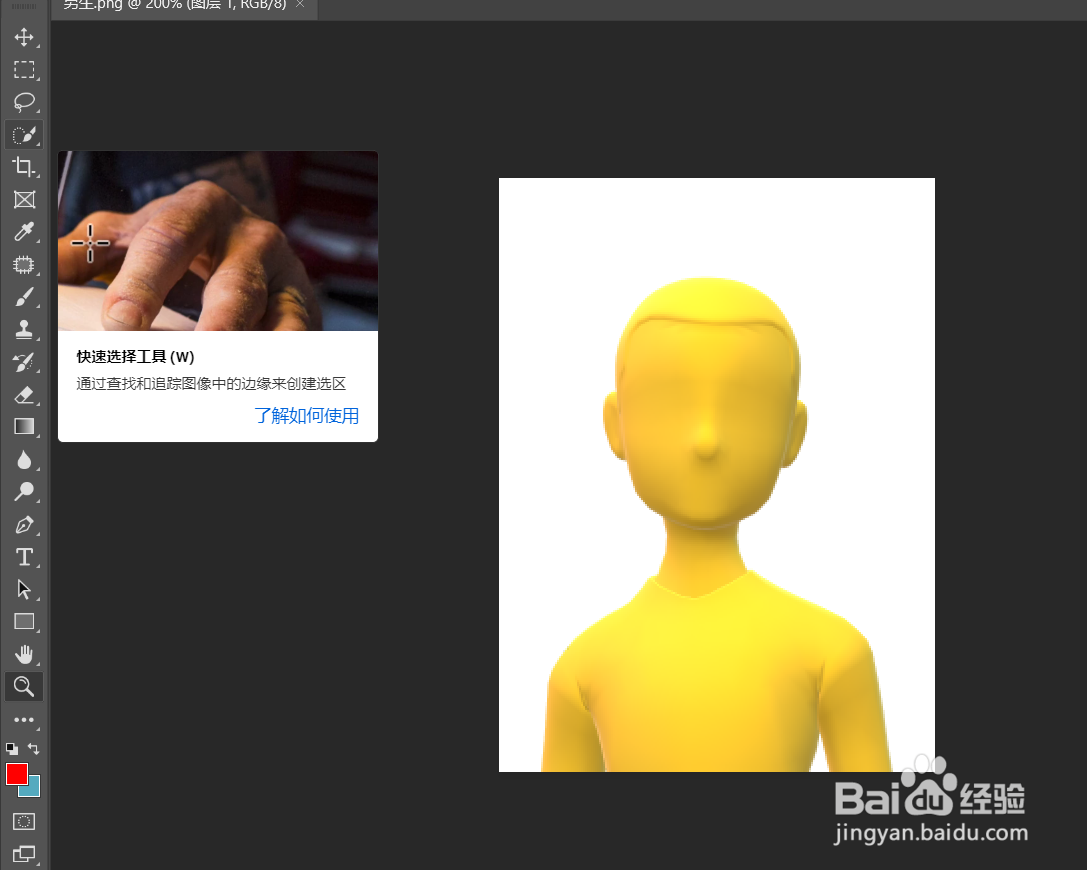
3
鼠标移动到图片上,单击照片白色区域,直至白色区域全部被选中。如下图所示。
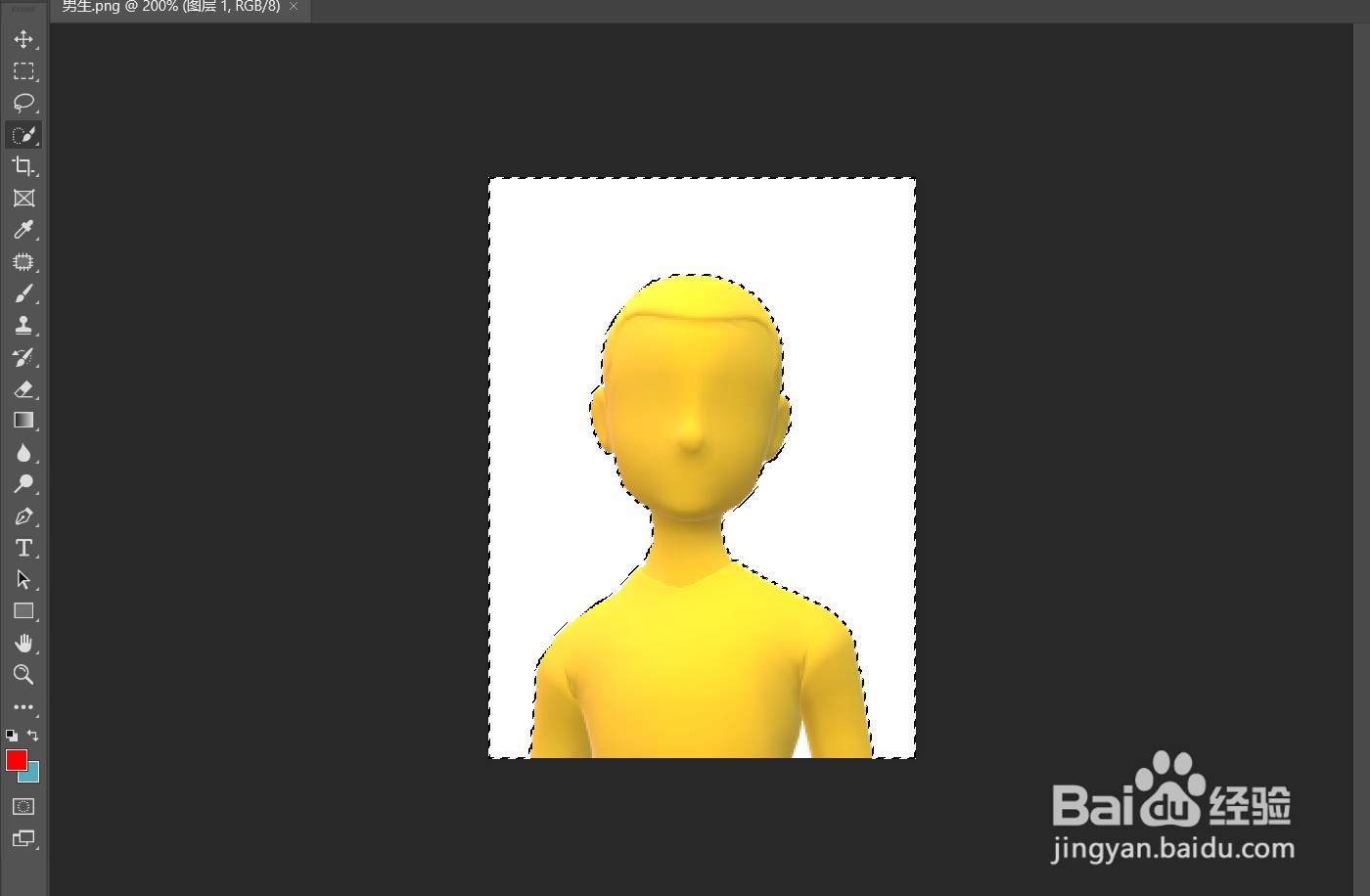
4
然后我们找到工具栏中的背景色,选择上面的小方块。如下图所示。
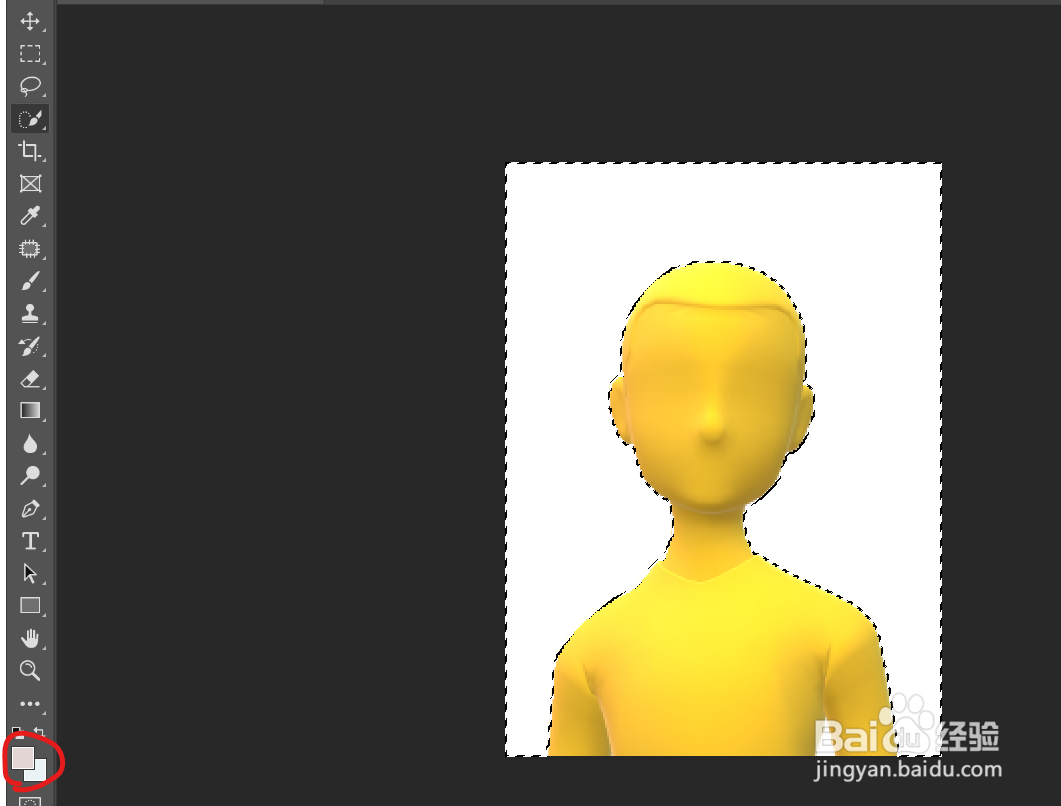
5
点击它后弹出一个颜色对话框,调整其中的RGB值。或者选择自己喜欢的颜色,点击确定。如下图所示。
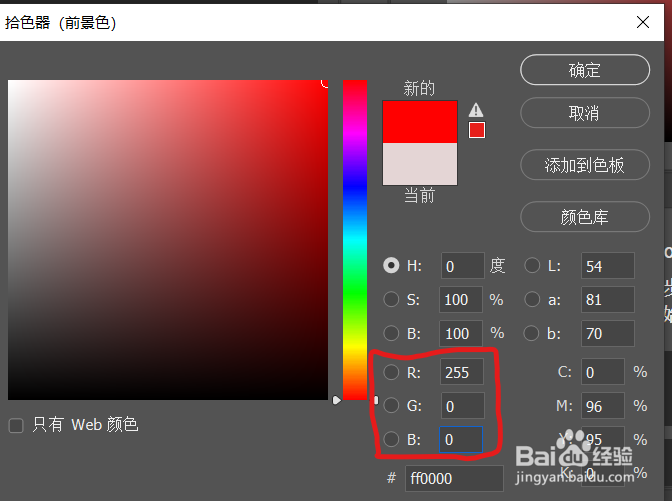
6
然后我们按Alt+delete组合键,就可以更换背景色了。如下图所示。
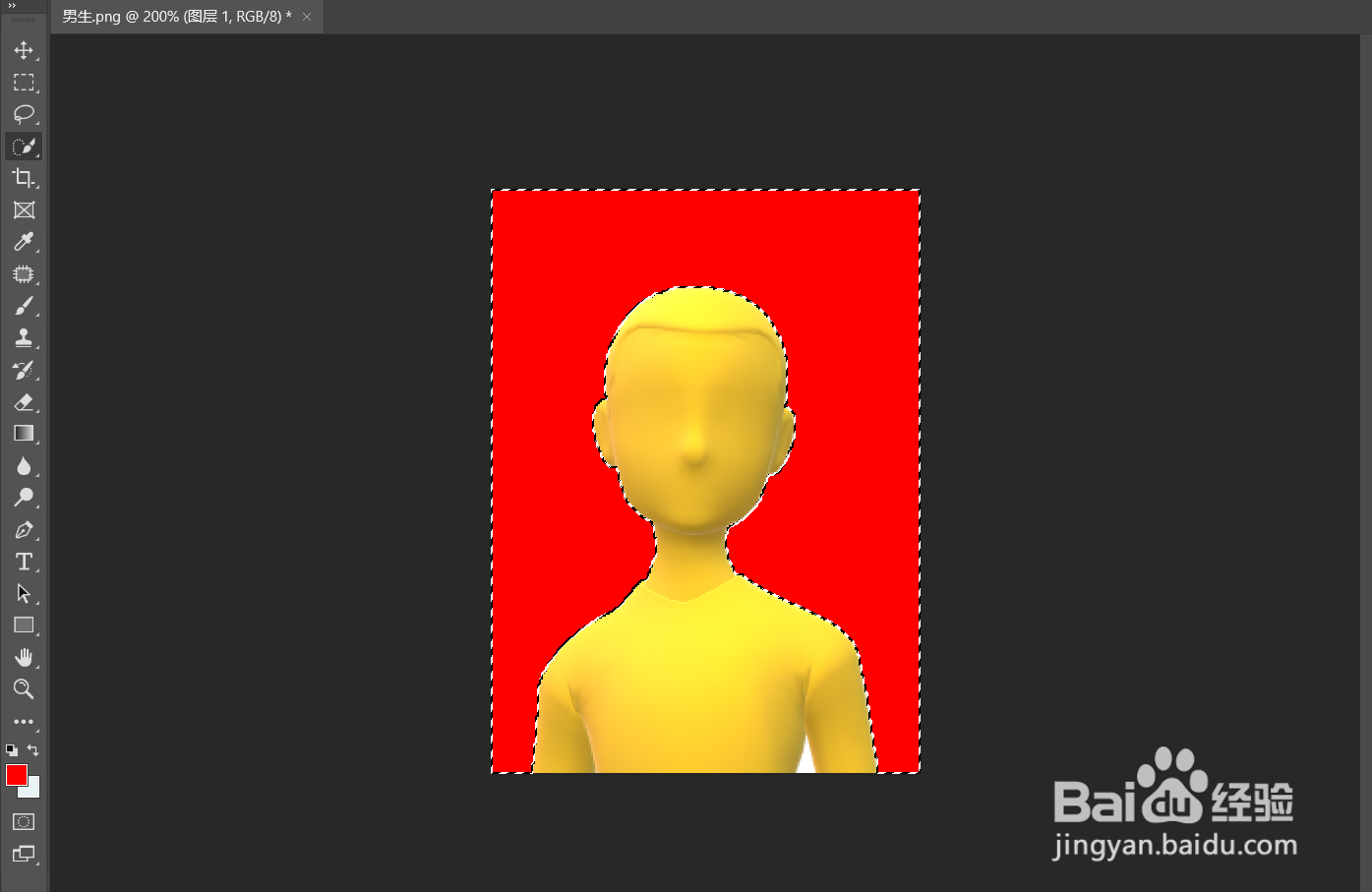
7
最后我们按Ctrl+D组合键取消选区。就可以查看我们的照片了。
 END
END注意事项
感觉有帮助的话,可以点个赞哟。
温馨提示:经验内容仅供参考,如果您需解决具体问题(尤其法律、医学等领域),建议您详细咨询相关领域专业人士。免责声明:本文转载来之互联网,不代表本网站的观点和立场。如果你觉得好欢迎分享此网址给你的朋友。转载请注明出处:https://www.i7q8.com/jiaoyu/2091.html

 微信扫一扫
微信扫一扫  支付宝扫一扫
支付宝扫一扫 
